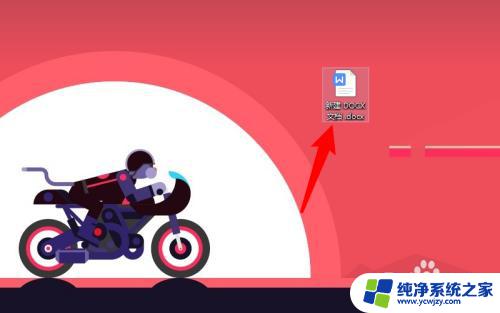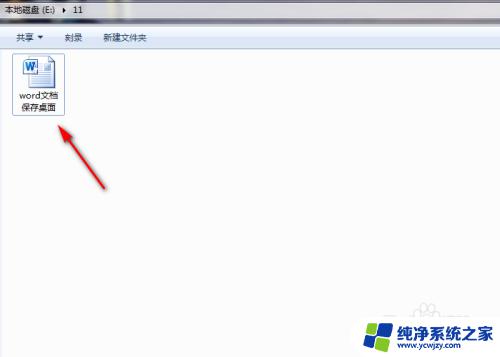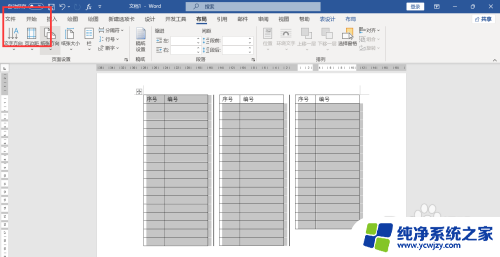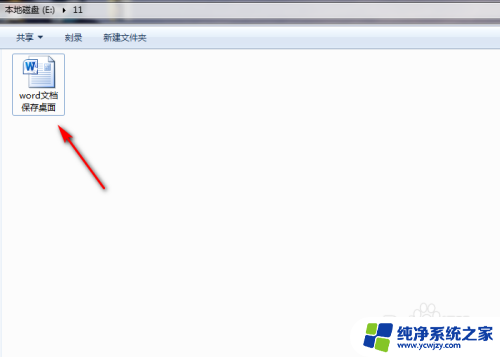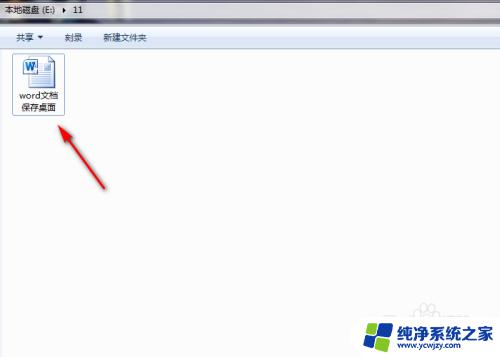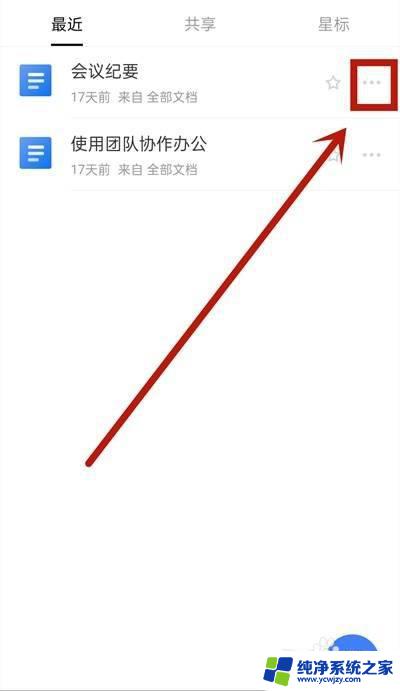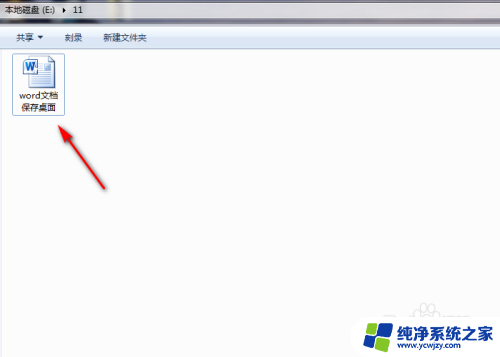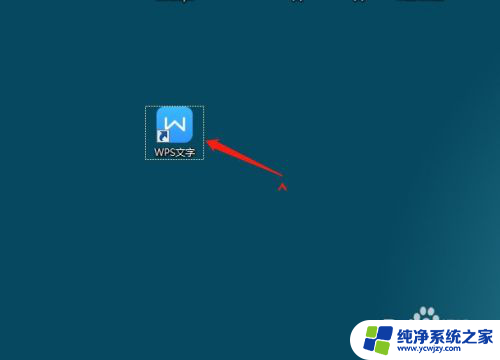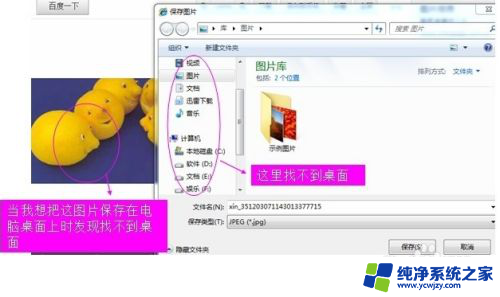笔记本电脑word文档怎么保存到桌面 如何将Word文档保存到桌面
在日常办公和学习中,我们经常需要将笔记本电脑上的Word文档保存到桌面,这样做不仅可以方便我们随时查看和编辑文档,还能避免文件在各个文件夹中的迷失。如何将Word文档保存到桌面呢?这个操作非常简单。只需要打开你想要保存的Word文档,点击左上角的文件选项,然后选择另存为。接着在弹出的对话框中,选择你的桌面作为保存位置,并给文档起一个合适的文件名即可。通过这样的操作,我们可以轻松将Word文档保存到桌面,方便快捷地管理我们的文件。
方法如下:
1.首先在电脑中找到要保存到桌面的word文档,之后打开这个word文档。
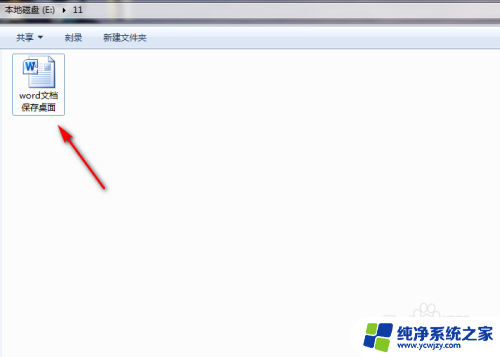
2.成功打开word文档后,接着点击word文档左上角的【文件】功能。
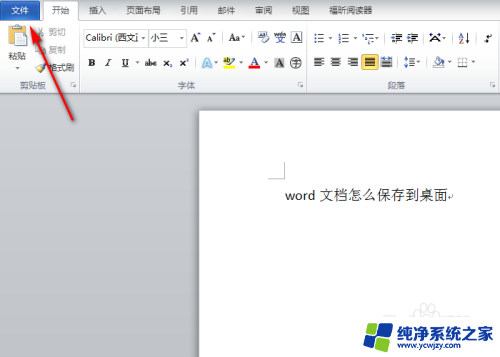
3.进入到【文件】页面后,接着再点击该页面左上角的【另存为】功能。
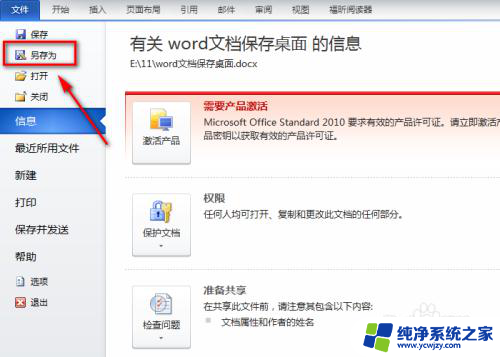
4.此时会弹出【另存为】对话框,接着在对话框左侧选中【桌面】。如图所示。
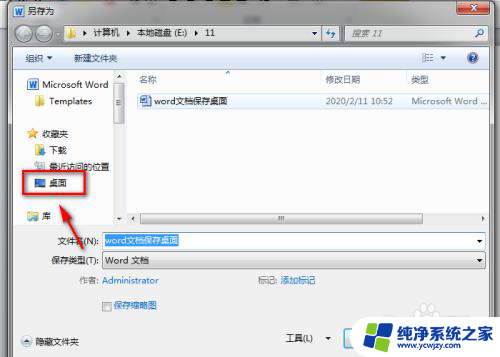
5.选中【桌面】后接着再点击【另存为】对话框中的【保存】功能。
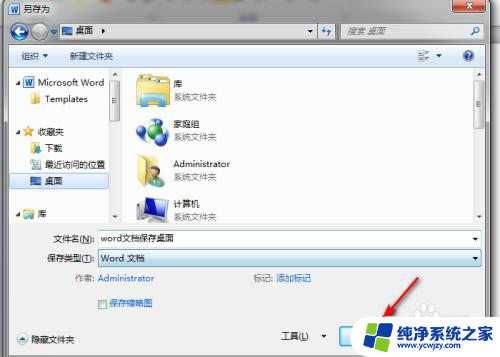
6.这样就成功把该word文档保存到电脑的桌面上了,之后在电脑桌面上就能找到该word文档了。

以上就是关于如何将笔记本电脑的Word文档保存到桌面的全部内容,如果有遇到相同情况的用户,可以按照本文提供的方法来解决。